パワーポイントなどのOfficeドキュメントについて、
人によってフォーマットやテンプレートが決まっていると思います。(特に会社によってフォーマットがある場合もありますよね)
テンプレートのフォルダをどこかに作っておいて毎回そこからコピーするのもありなのですが、エクスプローラーで新規作成するときや、パワポのメニューから新規作成するときに
好きなフォーマットが作成できるとより便利です。
今回はその方法について、自分のメモも兼ねてケース別に書いておきます。
PCの設定やOSのバージョンで異なりますが、windows10及び11で使えると思います。
新規作成について
Officeファイルの新規作成には3種類あります。
1.フォルダで新規作成したときに作成されるフォーマット
フォルダのなにもないところで右クリックで作成するパターンです。
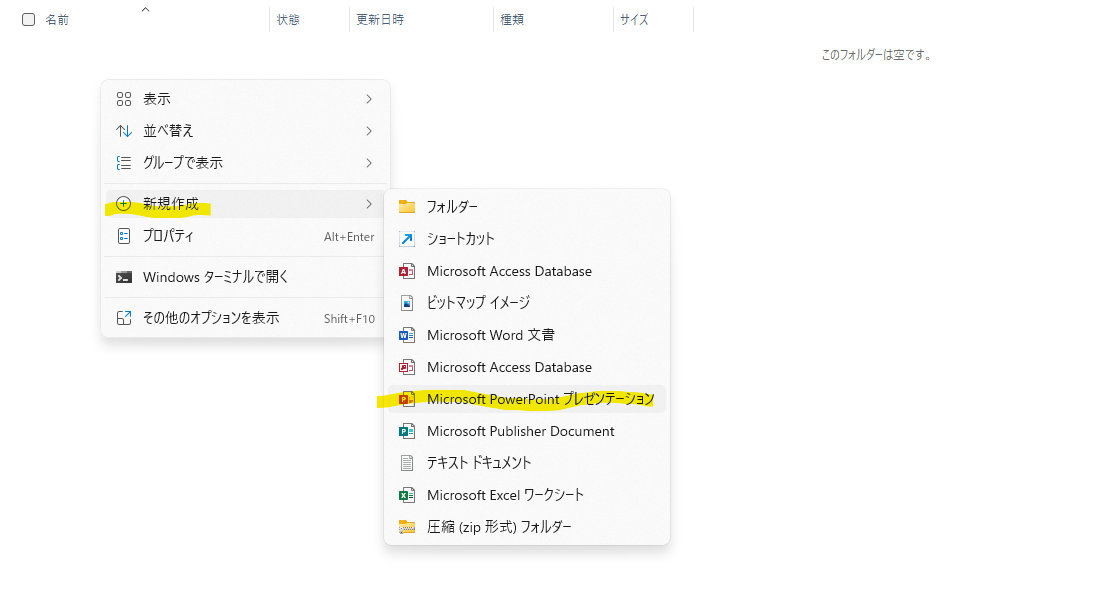
2.パワーポイントのアプリで、起動時に選べるフォーマット
新規というタブででてくる候補のフォーマットです。
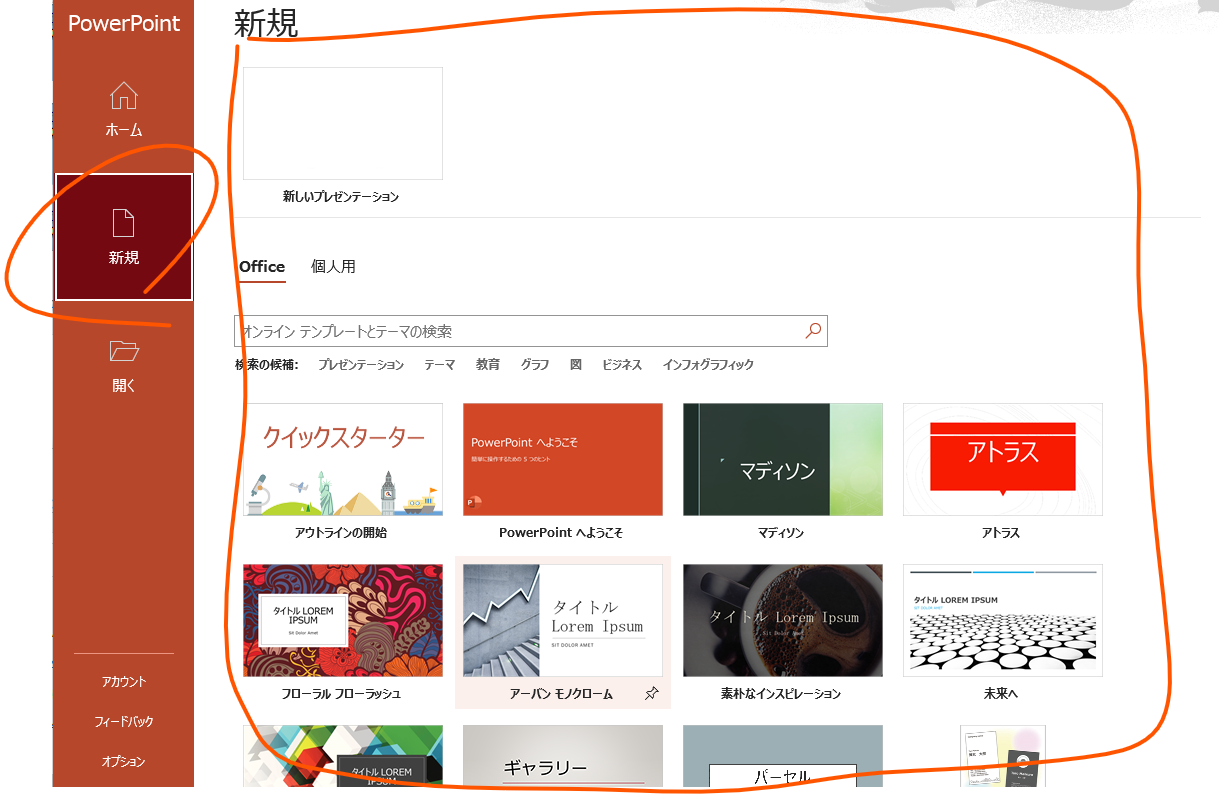
3.パワーポイントアプリ起動時に自動で初期に設定してあるフォーマット
パワポを開いているときにショートカットの”ctr+N”で作成したり、新規のタブの一番最初にでてくるフォーマットです。
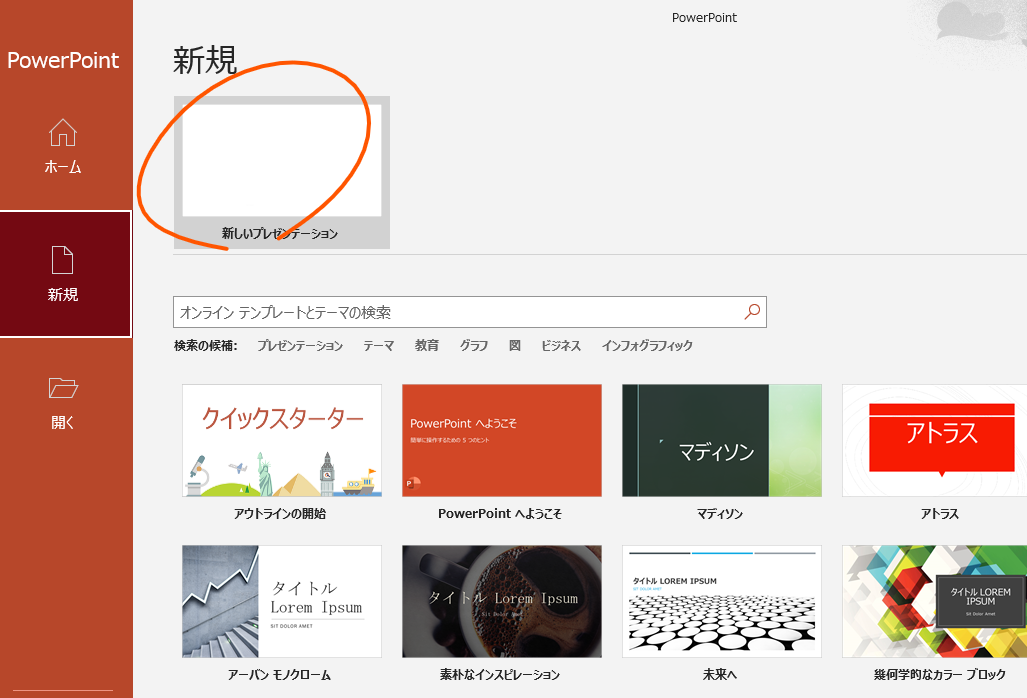
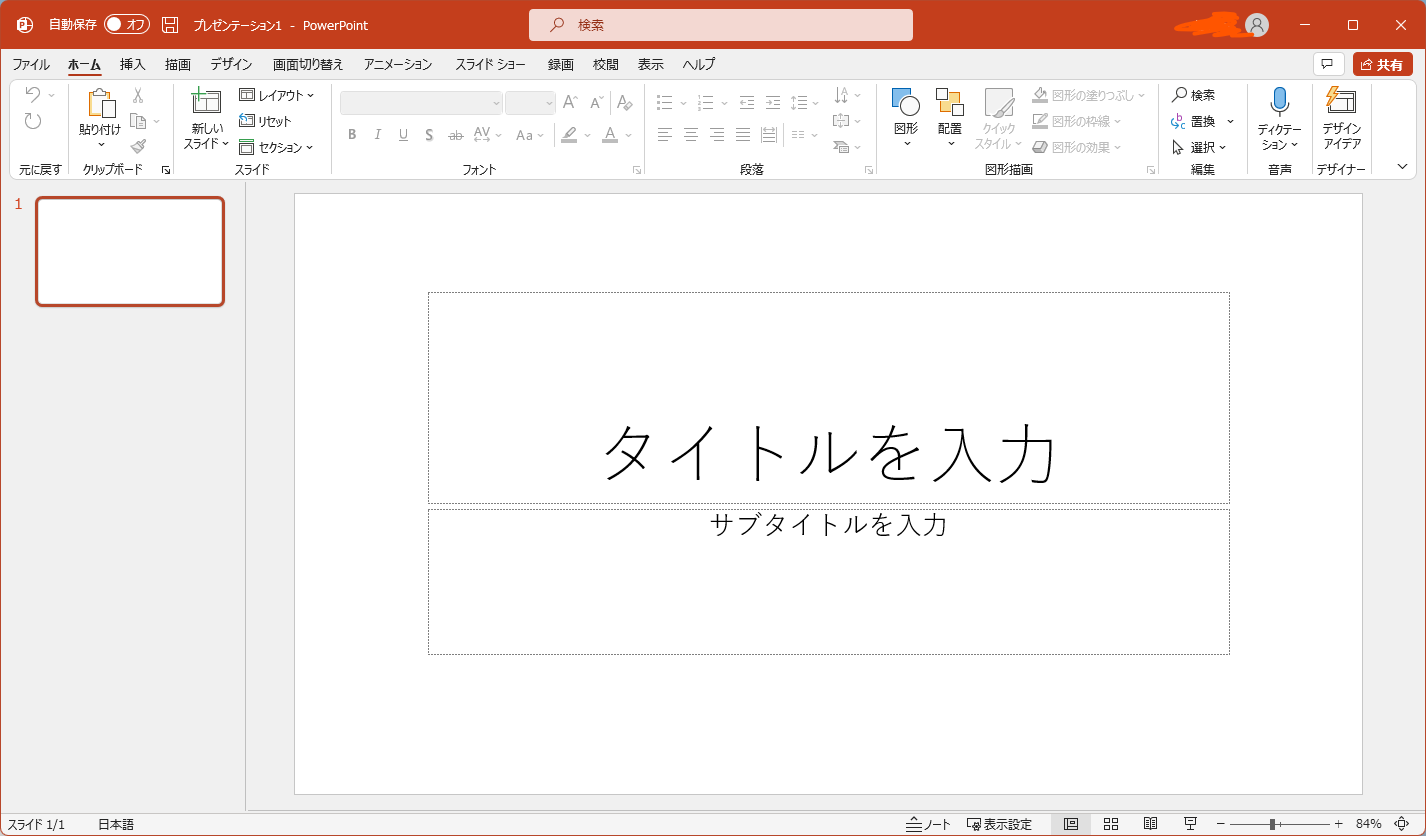
①フォルダで新規作成したときに作成されるフォーマット
下記フォルダに保存されている「POWERPOINT.PPTX」というファイルを変更します。
こちらは、Windows10でも、Windows11でも、Onedriveにプロファイルを同期している場合でも保存場所が同じようです。
C:\Program Files\Microsoft Office\root\vfs\Windows\SHELLNEW
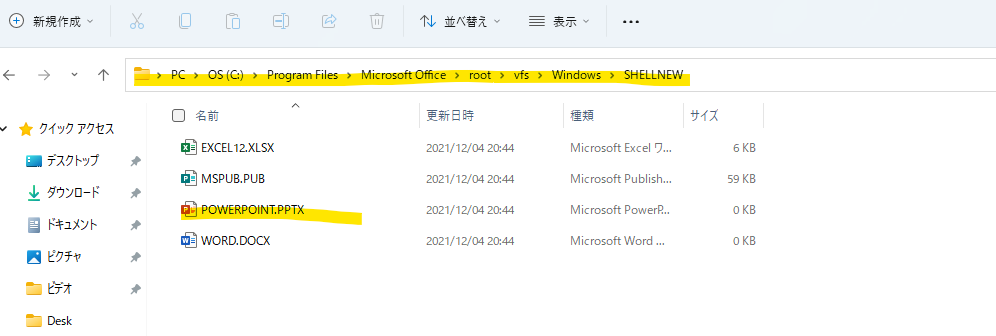
予め作成しておいたテンプレのパワポをこちらのフォルダに持ってきて、すでにあるファイルの名前を適当なものに変更し、新しく持ってきたファイルの名前を「POWERPOINT.PPTX」に変更します。
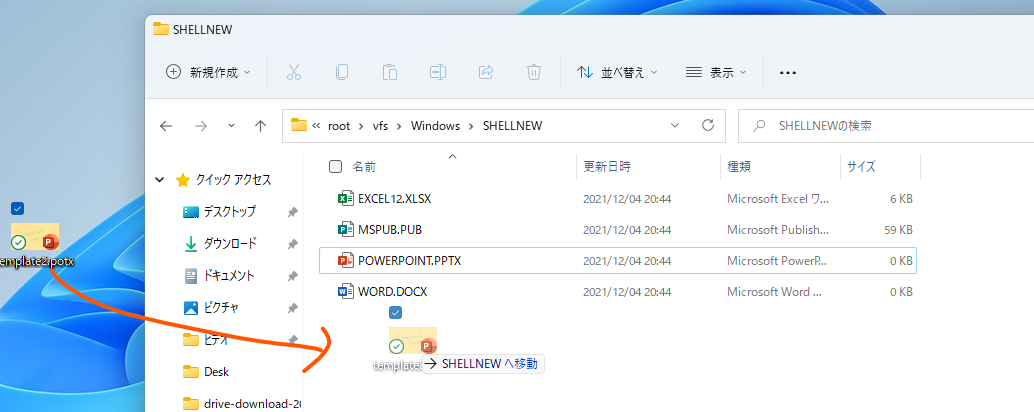
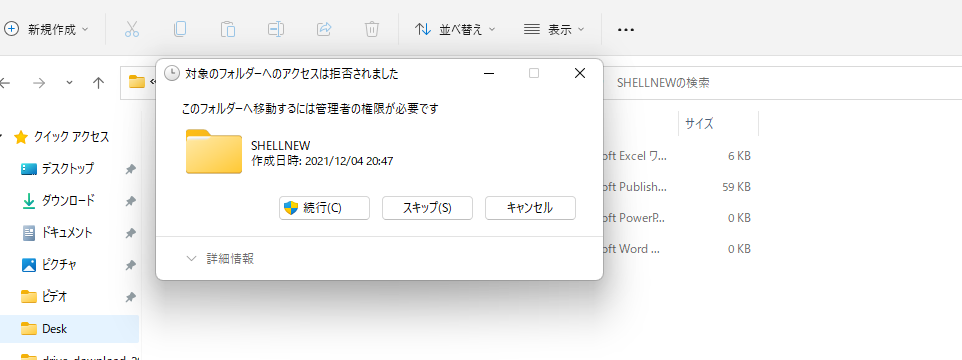
このフォルダは各Officeアプリで新規作成されるファイルの参照元になるので管理が厳しいようで、ファイルの名前を変更したり、移動するときには上記のポップアップが何回も出てきますが臆せずすすめます。
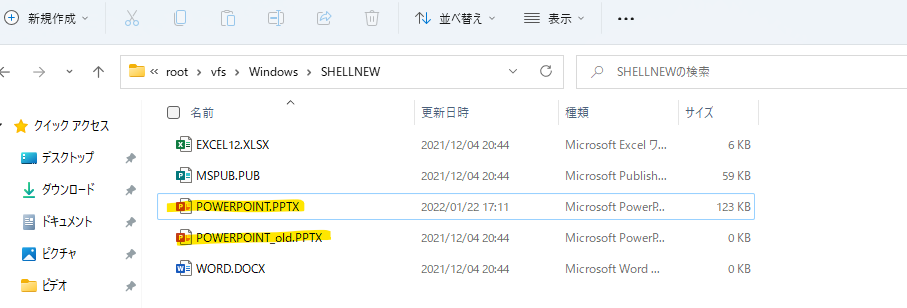
なにか問題が起きてももとに戻せるように、もとからあったファイルをoldとし、新しく作った名前を「POWERPOINT.PPTX」で上書きしました。次回からエクスプローラー上の新規作成で作成されるファイルが今回追加したファイルになります。
②パワーポイントのアプリで、新規作成の中から選べるフォーマット
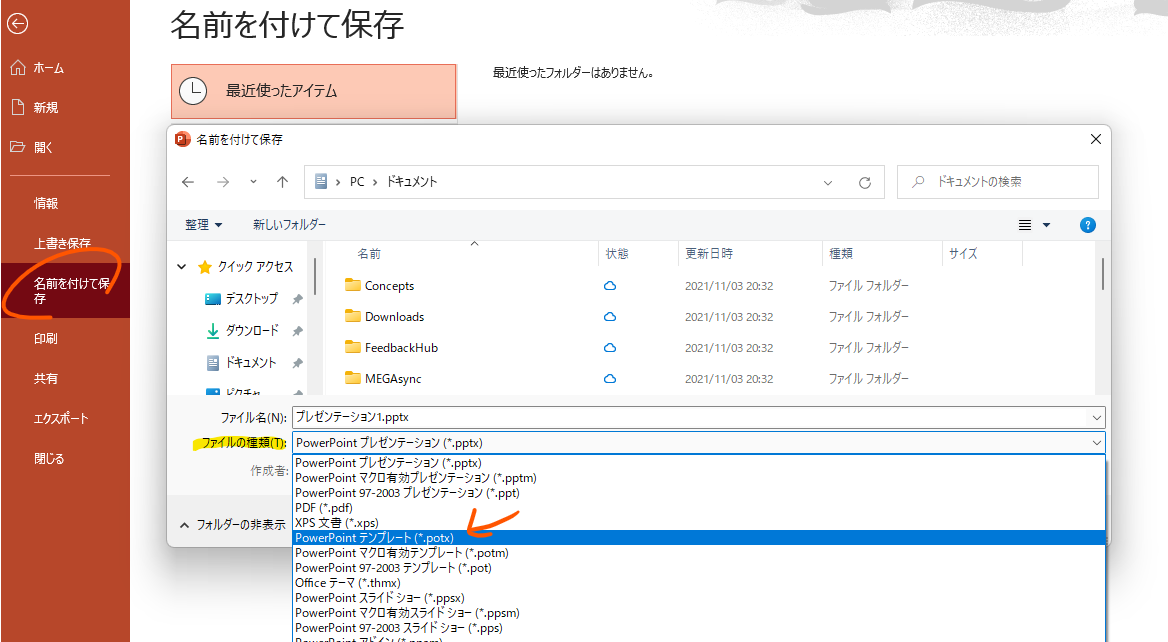
テンプレートを作成し、保存するときにPotxを選びます。
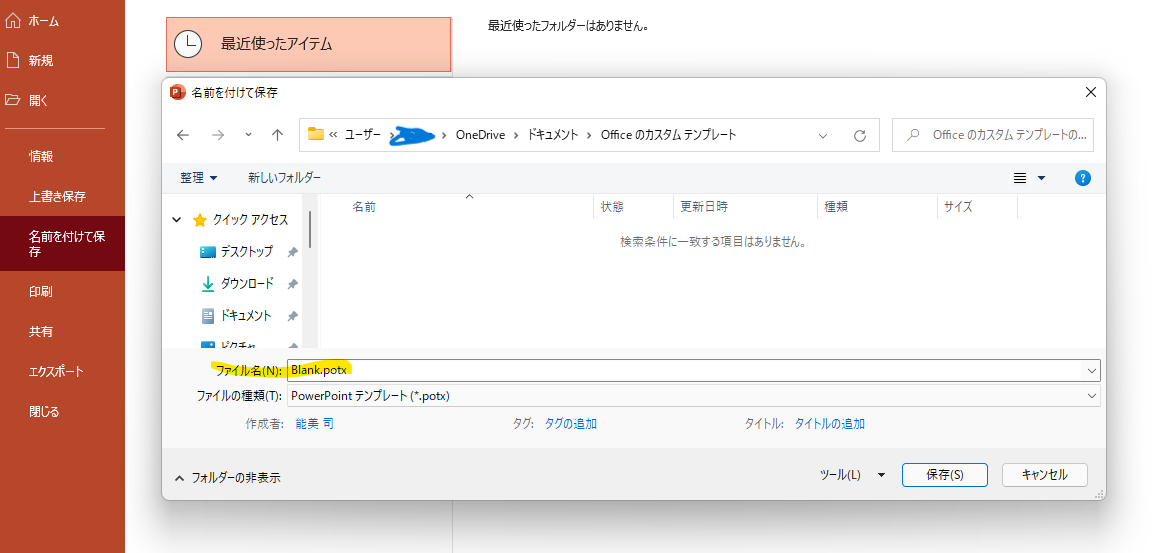
このとき自動で保存場所が選ばれますので、ここに任意の名称で保存します。が、
「Officeのカスタムテンプレート」を探し、そこに保存します。
ユーザー/ドキュメントのフォルダ内を探すか、”Officeのカスタムテンプレート”という名前で検索すると出てくると思います。(2024/01/20更新)
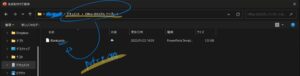
ここでは一旦Blankで保存します。いくつかテンプレートを保存することも可能です。
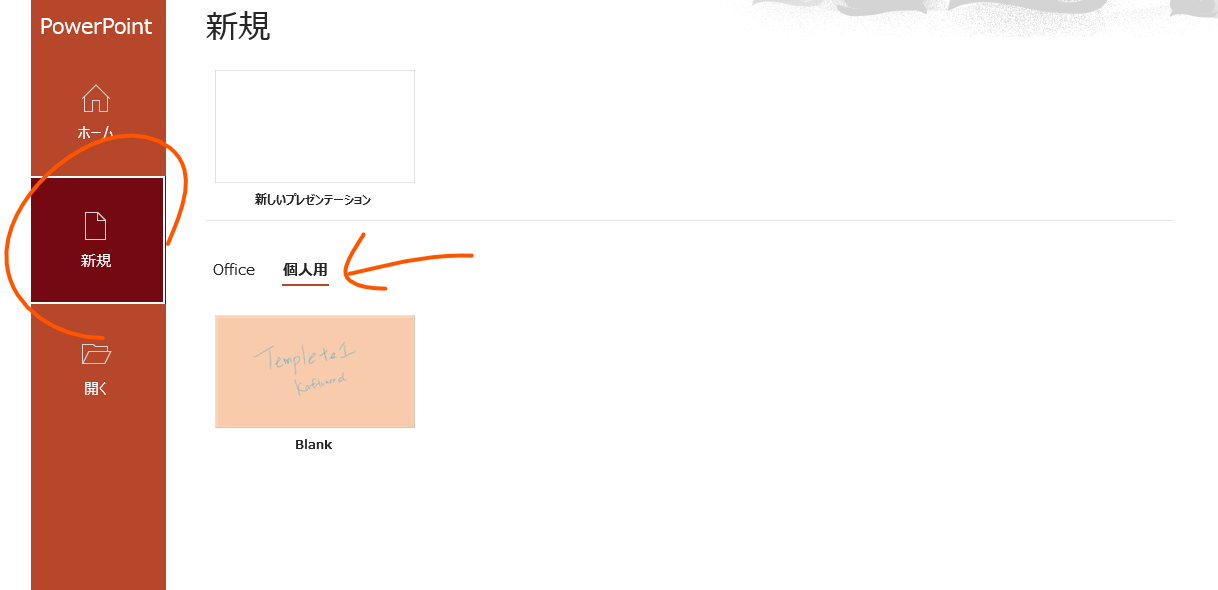
保存後、PPTのメニューの”新規作成”→”個人用”を開くと作成できるようになります。
また、下記キャプチャのように、追加したテンプレートにカーソルを合わせると右下に📌ボタンが出てくるので、これをクリックすると上に追加され、個人用を選択せずとも選べるようになります。
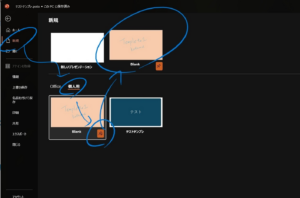
③パワーポイントアプリ起動時に設定されているフォーマット
C:\Users\ユーザ名\AppData\Roaming\Microsoft\Templates
※アカウントを複数作っていないときあはUsersがないかもしれません。
上記フォルダに②で作成したのと同じように「Blank.potx」を保存すると新規で作成されるファイルがそこから読み込まれるようになります。
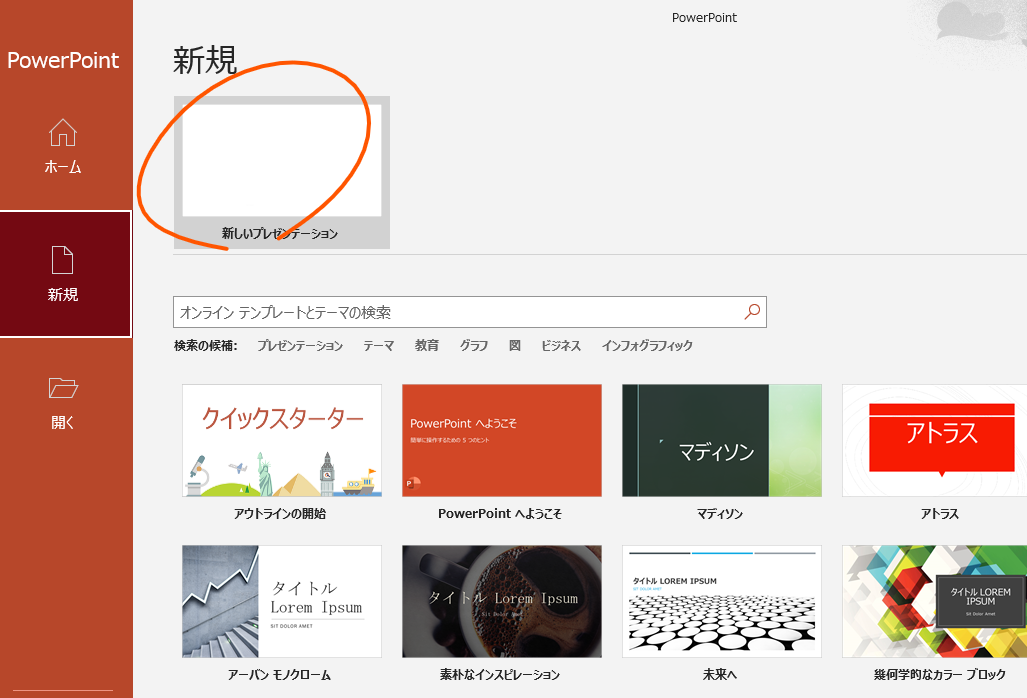
編集中。。。
役に立てば幸いです。